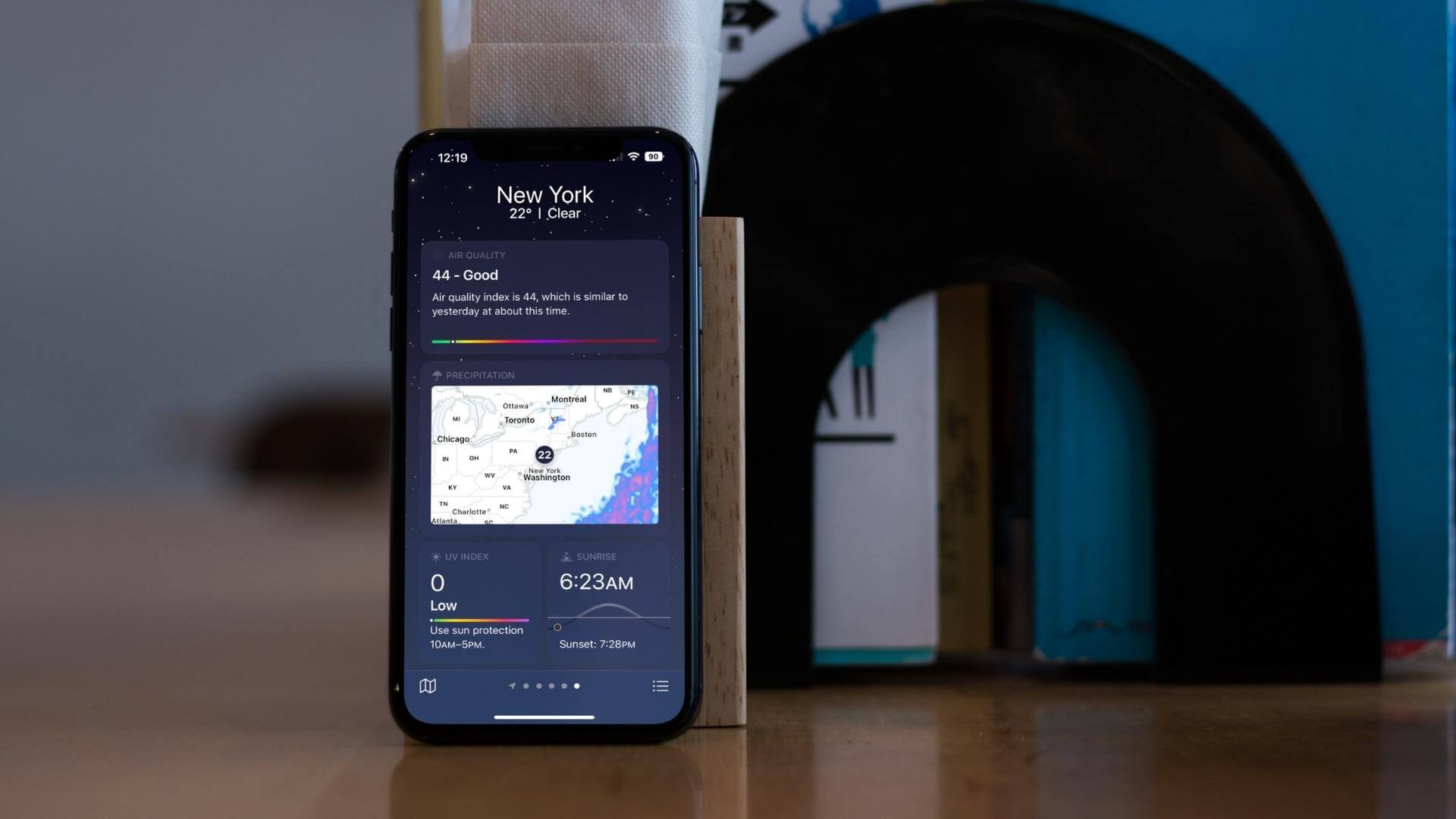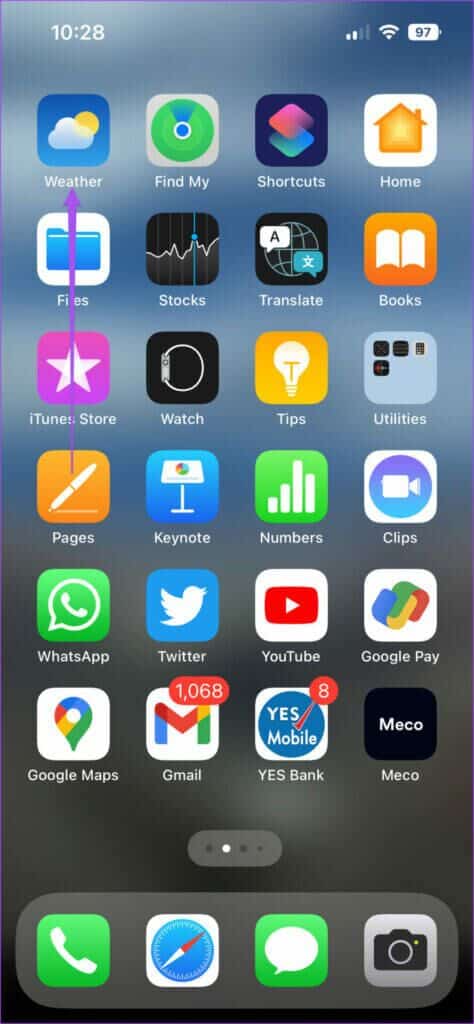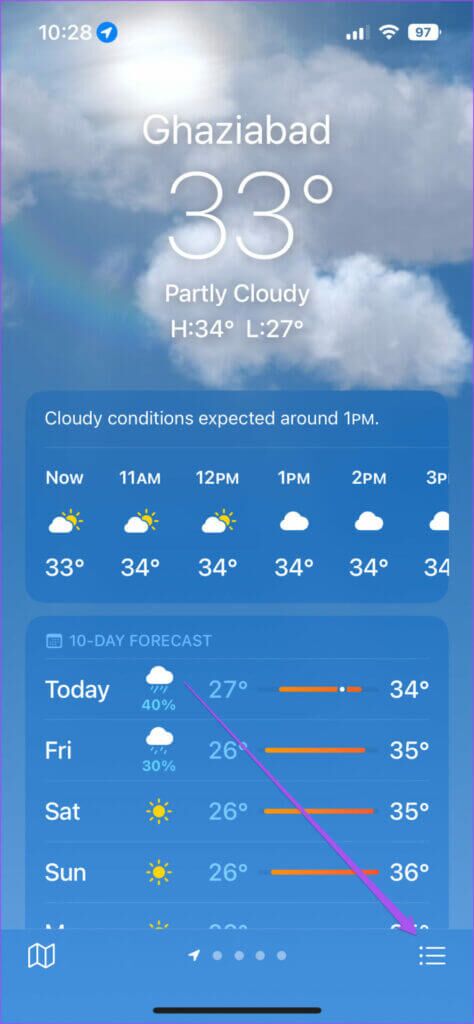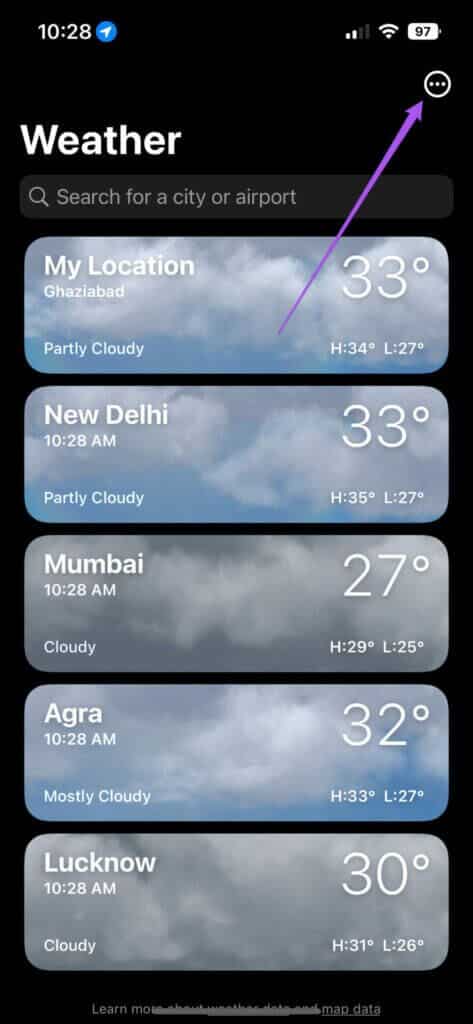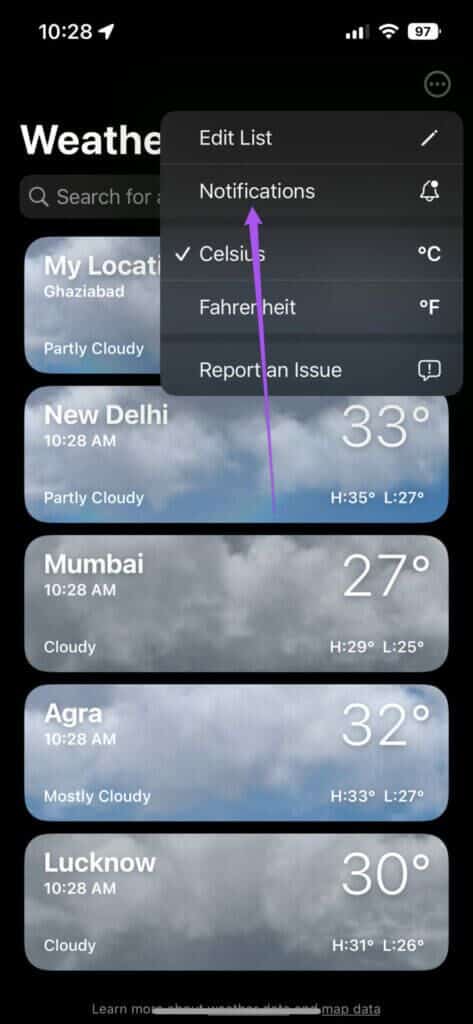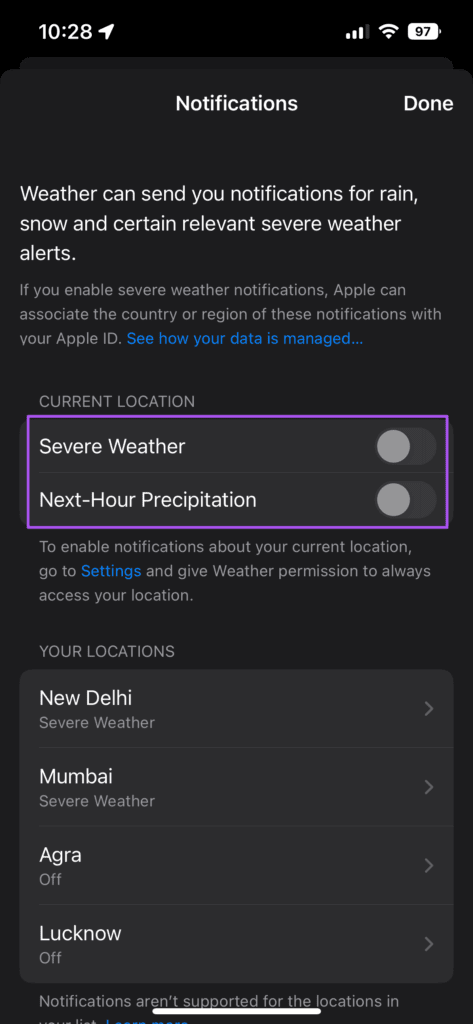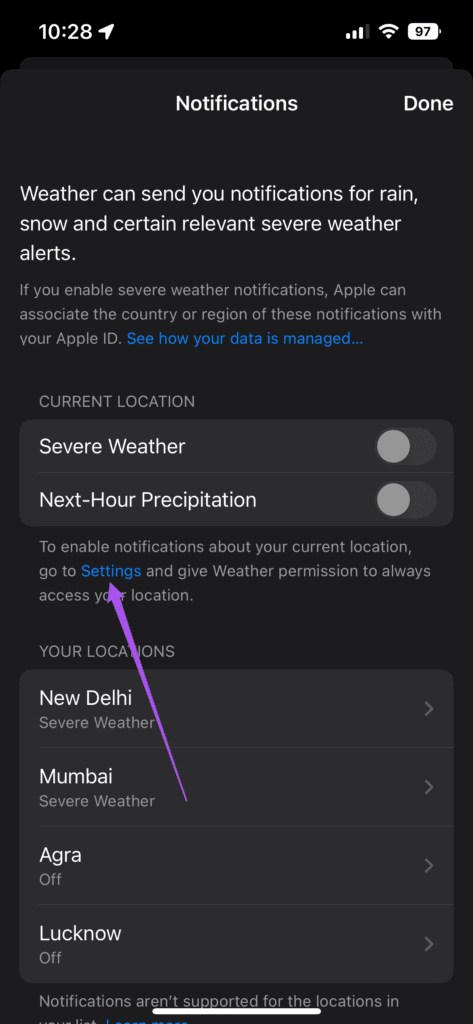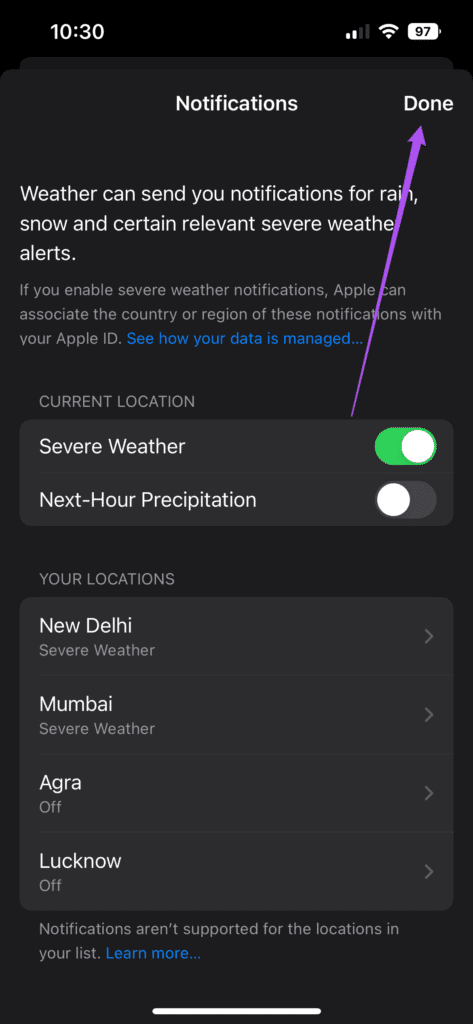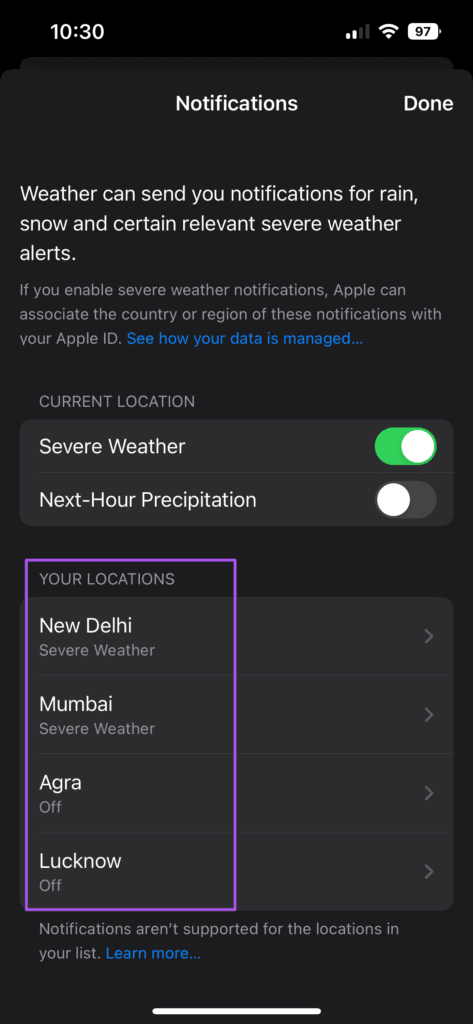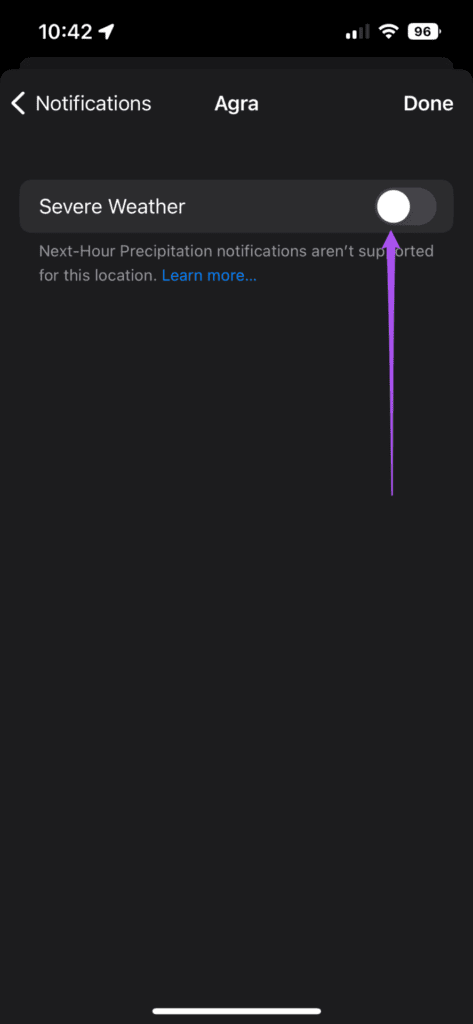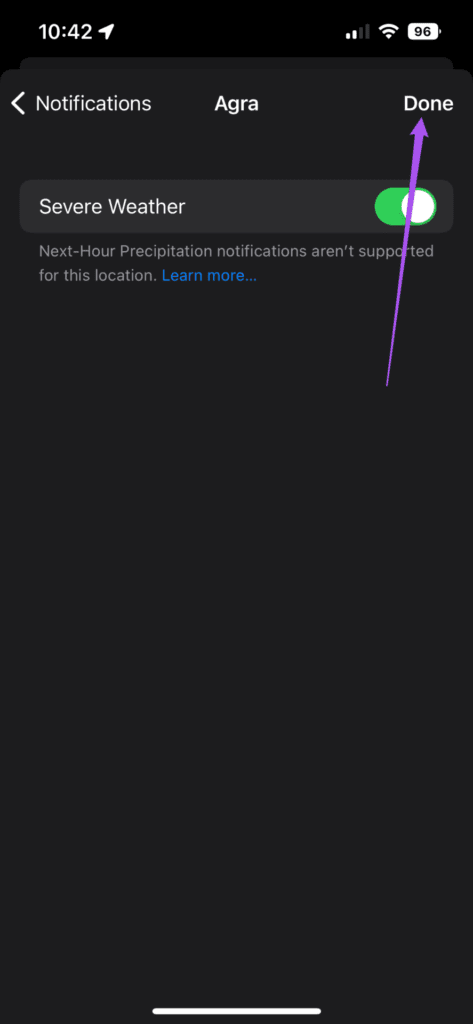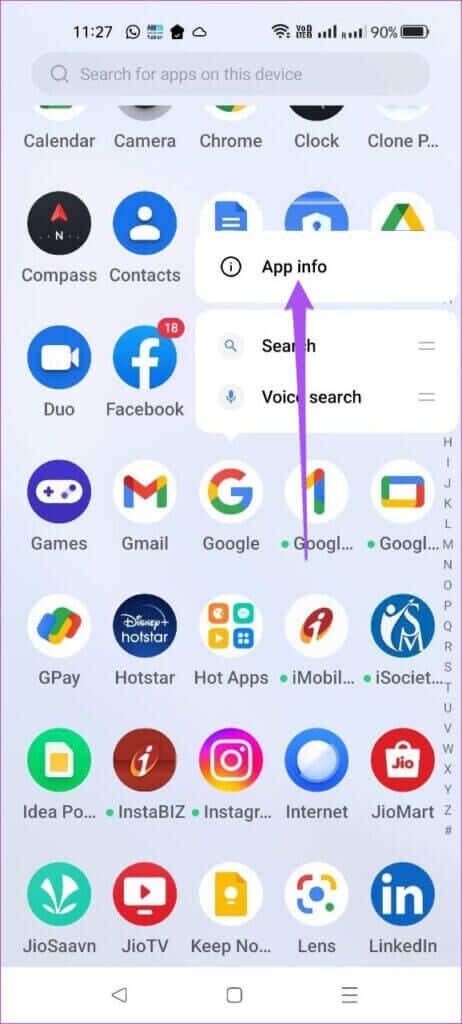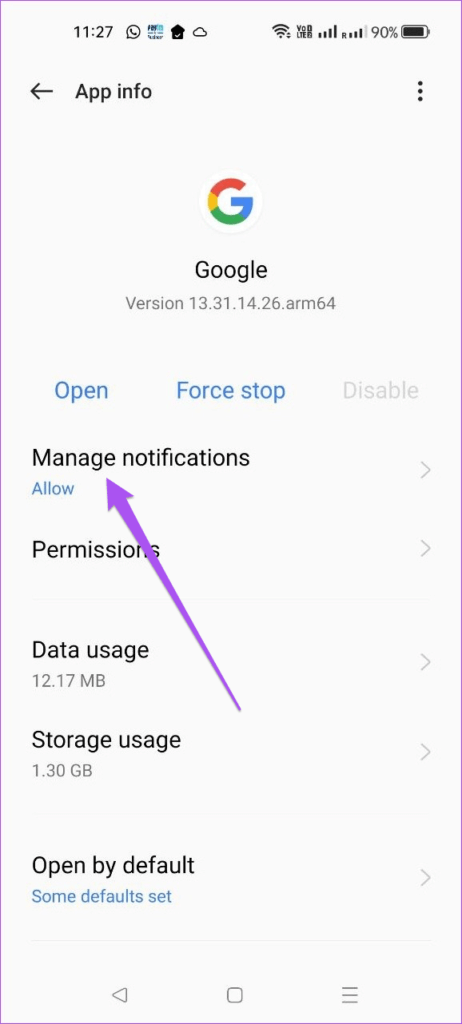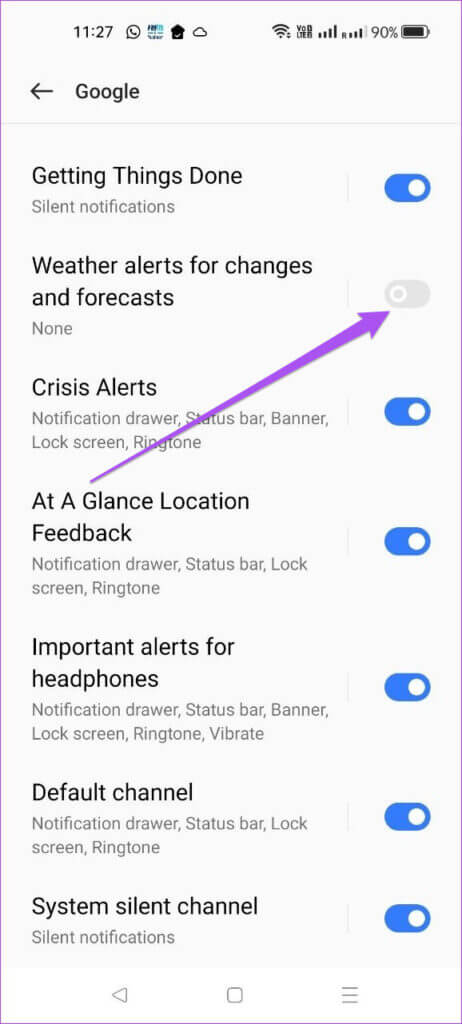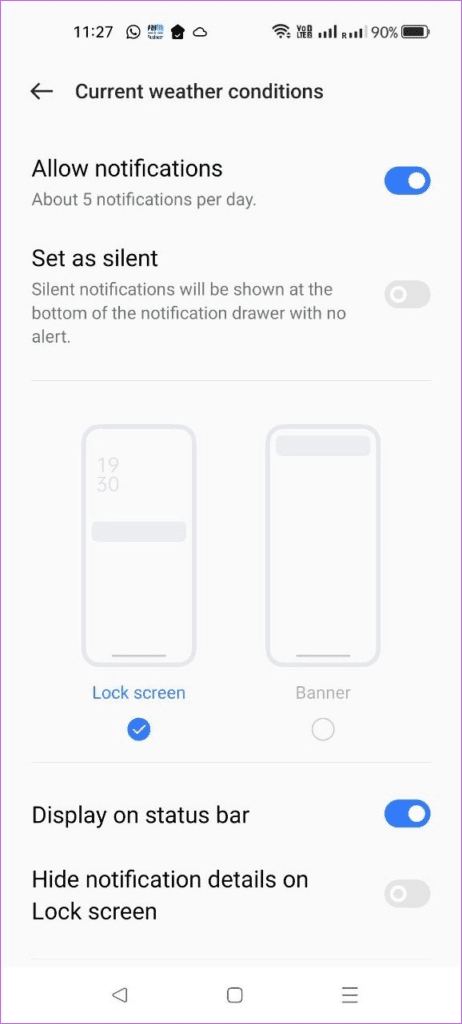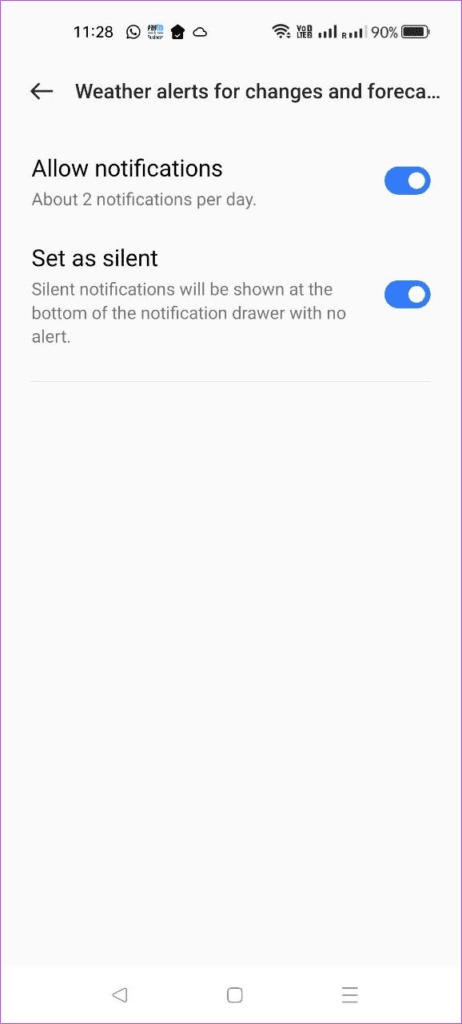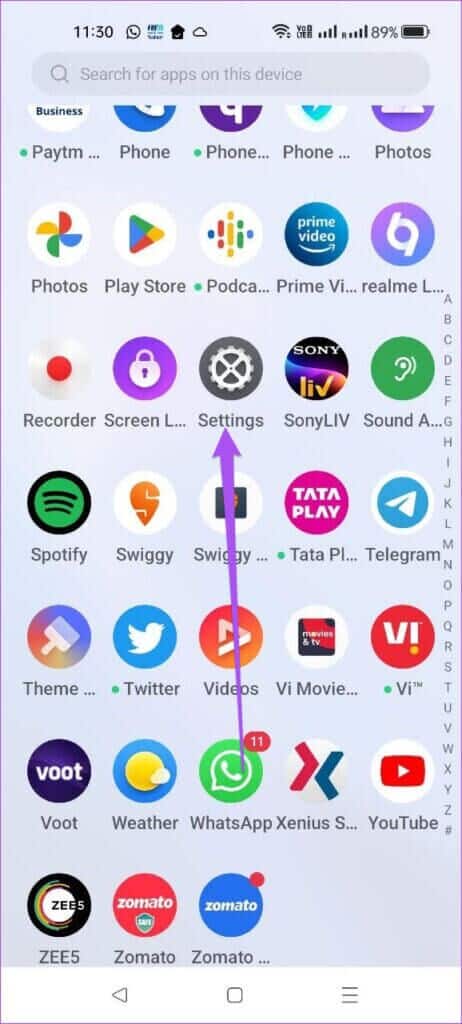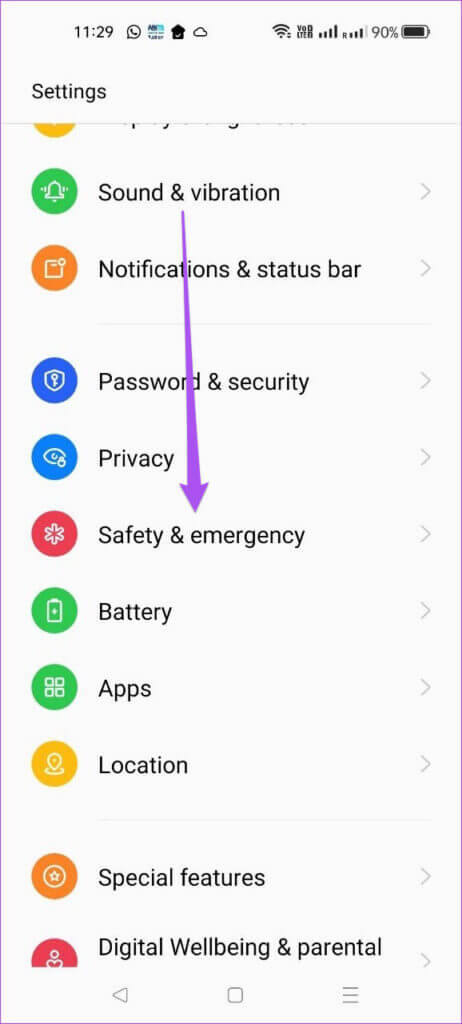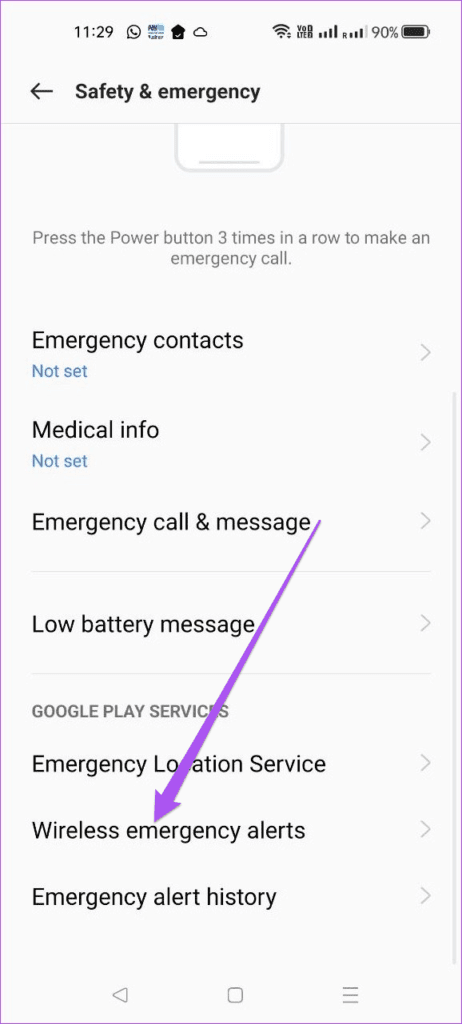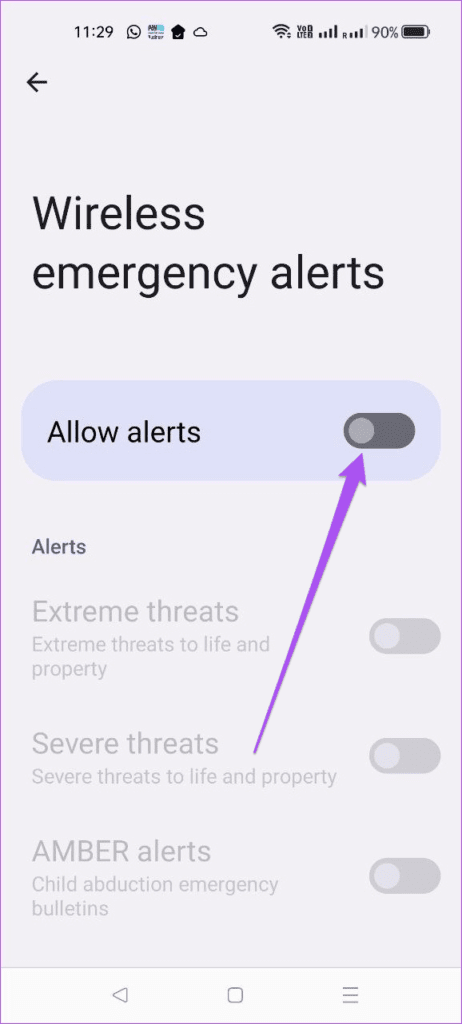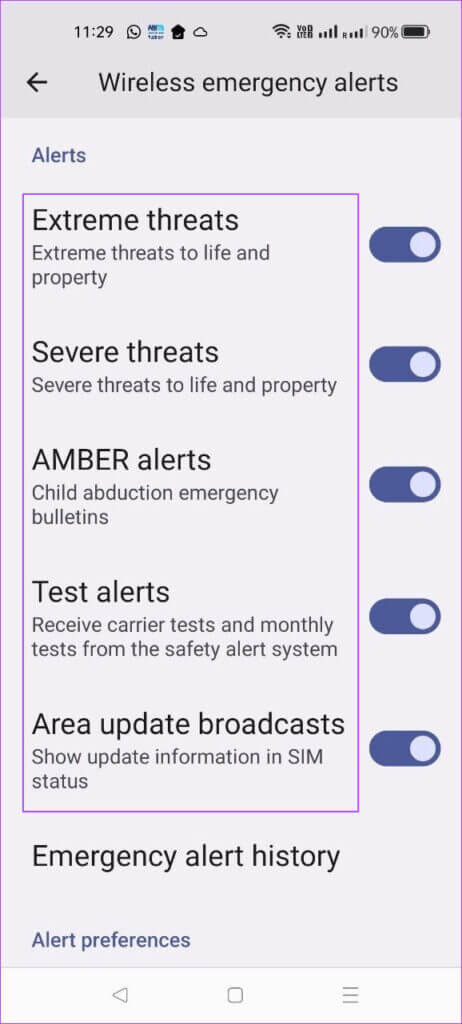So aktivieren Sie Unwetterwarnungen auf iPhone und Android
Bei der Planung Ihrer Tagesausflüge und insbesondere Straßenausflüge ist es eine gute Idee, die Wettervorhersage zu überprüfen, bevor Sie losfahren. Mit der Standard-Wetter-App auf Ihrem iPhone oder Android-Gerät können Sie Informationen über bevorstehende Wetterbedingungen abrufen. Was wäre, wenn Sie auch dem Unwetter trotzen könnten?
Glücklicherweise haben Sie die Möglichkeit, Unwetterwarnungen auf Ihrem iPhone und Android zu aktivieren, um Ihren Arbeitsweg besser zu planen. Dieser Beitrag zeigt Ihnen, wie Sie Unwetterwarnungen auf iPhone und Android aktivieren.
Unwetterwarnungen auf dem iPhone aktivieren
Mit der Veröffentlichung von iOS 16 können Sie Unwetterwarnungen mit der Wetter-App auf Ihrem iPhone aktivieren. Beim Schreiben dieses Beitrags haben wir ein iPhone verwendet, auf dem iOS 16 Public Beta ausgeführt wird. Diese Funktion wird für iPhones mit iOS 16 und höher verfügbar sein.
So aktivieren Sie Unwetterwarnungen.
Schritt 1: Öffne eine App Wetter Auf einem Gerät iPhone Ihre.
Schritt 2: Klicken Sie auf das Symbol Anwendungsliste in der unteren rechten Ecke.
Schritt 3: Klicke auf Die drei Punkte in der oberen rechten Ecke.
Schritt 4: Lokalisieren Hinweise Aus einer Liste Optionen.
Schritt 5: innerhalb Aktueller Standort , drück den Knopf Schalten Sie neben Unwetter um. Sie können auch die Ablage in der nächsten Stunde für Ihren aktuellen Standort aktivieren.
Stellen Sie sicher, dass Sie der Wetter-App immer erlauben, auf Ihren aktuellen Standort zuzugreifen.
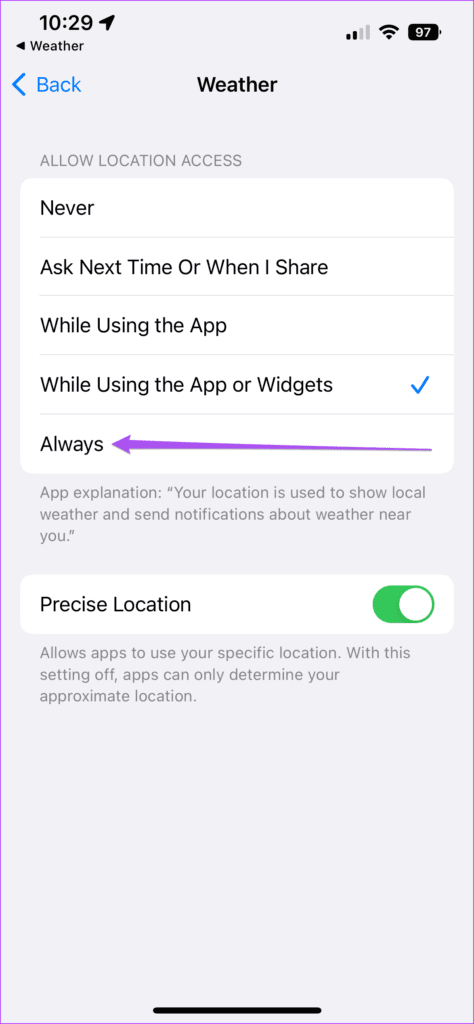
Schritt 6: Klicke auf Fertig in der oberen rechten Ecke.
Wenn Ihr iOS-Wetter-Widget einen falschen Standort anzeigt, lesen Sie unseren Leitfaden mit den besten Korrekturen Korrigieren Sie den falschen Standort des iOS-Wetter-Widgets.
Bonus-Tipp – Aktivieren Sie Unwetterwarnungen für gespeicherte Standorte
Wenn Sie einige Orte speichern, um die Wettervorhersage zu prüfen, können Sie mit der Wetter-App Unwetterwarnungen für diese Orte aktivieren. Dies ist nützlich, wenn Sie in eine neue Stadt reisen und über das Wetter auf dem Laufenden bleiben möchten. Hier ist, wie es geht.
Schritt 1: Öffne eine App Wetter Auf einem Gerät iPhone Ihre.
Schritt 2: Klicke auf Menüsymbol In der unteren rechten Ecke der Anwendung.
Schritt 3: Klicke auf Die drei Punkte in der oberen rechten Ecke.
Schritt 4: Lokalisieren Hinweise Aus einer Liste Optionen.
Schritt 5: innerhalb Ihre Websites , Klicke auf Webseiten-Name.
Schritt 6: Klicke auf Schalter Neben Unwetter danach Ort erkennen.
Schritt 7: Klicke auf Fertig In der oberen rechten Ecke, um den Unwetteralarm für den ausgewählten Ort zu aktivieren.
Mit der gleichen Methode können Sie Unwetterwarnungen für Ihren aktuellen oder andere gespeicherte Standorte deaktivieren.
Sie können auch einen Beitrag darüber lesen So beheben Sie das iPhone-Wetter, das eine falsche Temperatur anzeigt Wenn dieses Problem auftritt.
Unwetterwarnungen auf ANDROID aktivieren.
So aktivieren Sie schwere Notfallwarnungen auf Android mit der Google-App. Stellen Sie sicher, dass auf Ihrem Telefon die neueste Version der Google-App ausgeführt wird.
Schritt 1: Drücken Sie lange auf das Symbol Anwendung Google.
Schritt 2: Klicke auf Bewerbungs informationen aus dem Popup-Menü.
Schritt 3: In der Liste Bewerbungs informationen, Klicken Benachrichtigungen oder Benachrichtigungen verwalten.
Schritt 4: Scrollen Sie nach unten und klicken Sie auf die Schaltfläche Schalter neben "Aktuelles Wetter".
Sie können auf die Option klicken, nachdem Sie sie aktiviert haben, um Ihre Benachrichtigungen anzupassen.
Schritt 5: Scrollen Sie etwas nach unten und tippen Sie auf den Schalter neben "Wetterwarnungen für Änderungen und Vorhersagen".
Sie können auf die Option klicken, nachdem Sie sie aktiviert haben So passen Sie Ihre Benachrichtigungen an.
Sie können auch aktivieren Drahtlose Notfallbenachrichtigungen auf Android Erhalten Sie Unwetterbenachrichtigungen und andere Notfallwarnungen für Ihre Region. Hier ist, wie man es spielt.
Schritt 1: Öffnen die Einstellungen auf Ihrem Android-Handy.
Schritt 2: Scrolle nach unten und tippe auf Sicherheit und Notfall.
Schritt 3: innerhalb Sicherheit und Notfall Scrolle nach unten und tippe auf Drahtlose Notfallwarnungen.
Schritt 4: Klicken Sie auf die Schaltfläche Schalter neben Erlauben mit Warnungen.
Sie können auch Notfallwarnungen wie schwere Bedrohungen und AMBER-Warnungen aktivieren.
Wenn Sie Wetterwarnungen auf Ihrem Android-Telefon deaktivieren möchten, lesen Sie unsere Anleitung zu den besten Möglichkeiten So deaktivieren Sie Wetterwarnungen auf Android.
Schützen Sie sich vor rauem Wetter
Unwetterwarnungen sorgen für Ihre Sicherheit, bevor Sie sich entscheiden, einen Flug in eine neue Stadt zu nehmen, einen Roadtrip zu unternehmen oder eine Fahrt zu Ihrem Büro zu planen. Sie können sich auch unseren Beitrag ansehen, der vorschlägt Die besten Wetter-Widget-Apps für das iPhone Um weitere Informationen über die Wetterbedingungen in Ihrer Nähe oder an einem anderen Ort zu erhalten. Es ist immer eine gute Idee, die Wetteraktualisierungen zu überprüfen, besonders wenn Sie mit Familie und Freunden reisen.